

Vernon Roderick에 의해, 마지막 업데이트 : May 25, 2018
iPhone이 비활성화되는 것이 우울한 일이라는 것은 의심의 여지가 없습니다. 그러나 여기에 방법이 있습니다 2023년에 iTunes 없이 비활성화된 iPhone 잠금 해제.
비활성화된 iPhone을 처리하면서 동시에 iTunes를 사용할 수 없는 경우 사용자가 iTunes를 사용하여 장치의 잠금을 해제하기로 결정한 경우 iPhone을 잠금 해제하는 데 필요한 일부 방법이 전화의 데이터에 필요하기 때문에 번거로울 수 있습니다. 완전히 쓸어버리기 위해.
1부. 비활성화된 iPhone에 대한 간략한 소개2 부분. iTunes 없이 비활성화된 iPhone의 잠금을 해제하는 방법3 부분. 내 iPhone 찾기를 통해 iTunes 없이 비활성화된 iPhone을 재설정하는 방법4부: iTunes 없이 iPhone 비활성화 수정용 복구 모드 사용비디오 가이드: iTunes 없이 비활성화된 iPhone을 효과적으로 수정하는 방법5 부. 결론
iPhone을 잠금 해제하려고 할 때 잘못된 암호를 너무 많이 입력하면 iPhone이 비활성화됩니다. 처음에 잘못된 비밀번호를 입력하면 XNUMX분 동안 지연됩니다. 잘못된 비밀번호를 계속 입력하면 iPhone이 비활성화될 때까지 대기 시간이 늘어납니다.
암호 생성은 일반적으로 사용자가 장치에 대한 보호를 강화하기 위해 취하는 일반적인 방법입니다. 암호는 실제로 다른 사용자가 장치를 사용할 수 있도록 코드를 입력하도록 요구하기 위해 사용자가 iOS에서 전환할 수 있는 보호 절차입니다.
반면에 사용자는 암호를 빨리 잊어버릴 수 있으며 작은 친구가 암호를 엉망으로 만들거나 친구가 운이 좋게 찌른 경우에도 장치가 닫힐 수 있습니다. 잘못된 암호를 연속으로 6번 입력하면 장치가 자동으로 닫히고 다른 사용자가 새 암호를 입력하는 것을 방지할 수 있습니다.
일부 사용자는 iPhone 7의 잠금을 해제하는 방법 및 기타 iPhone 장치. 사용자가 잘못된 암호를 6번 이상 입력한 경우 "iPhone이 비활성화되었습니다" 또는 "23만 분" 알림을 갑자기 수신할 수 있는 곳입니다. 물론 이 작업은 말 그대로 사용자가 기다려야 하는 합법적인 시간이 아닙니다. 이 알림은 단순히 사용자가 추측한 새 암호를 다시 입력하는 데 시간이 얼마나 걸리는지 알려주는 것입니다. 기본적으로 그 메모는 사용자가 점점 더 많은 조합을 입력하는 것을 막는 것입니다.
iPhone이 비활성화되거나 종료되면 누구라도 신경이 쓰일 수 있습니다. 이것은 여러 상황에서 언제든지 일어날 수 있습니다. 사용자가 실수로 LCD를 깨뜨리거나 암호를 잊어버린 경우와 같이 결함 메시지를 수신합니다.iPhone이 비활성화되어 iTunes에 연결".
이러한 종류의 딜레마를 처리하는 사용자는 장치를 다시 사용할 수 있으려면 iTunes를 사용하여 장치를 복원하거나 재설정해야 하지만 때때로 iTunes는 백업을 복원할 수 없습니다. 반면에 이것은 저장한 모든 파일에 비용이 들 것입니다. 얻을 수 있는 iTunes 백업 파일이 없습니다.
그러나 Apple의 표준 문제 해결 방법과 타사 응용 프로그램을 사용하여 비활성화된 iPhone의 잠금을 해제하는 것과 같이 가장 효과적인 솔루션이 많이 있기 때문에 이러한 유형의 문제가 발생할 때마다 걱정할 필요가 없습니다. .
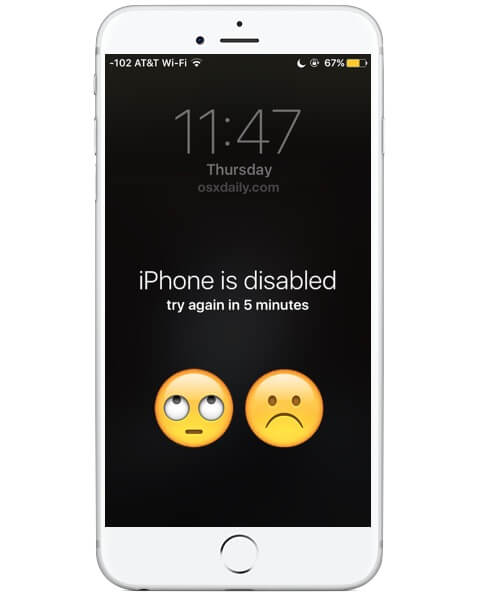
현재, 아래의 자세한 지침에 따라 배우십시오. iTunes를 사용하지 않고 비활성화된 iPhone을 잠금 해제하는 방법.
iOS 툴킷 – 이것은 백업 파일의 도움 없이 손실된 파일과 데이터를 복구하는 iOS 데이터 복구를 위한 것입니다. 다음은 암호를 제거하는 데 사용할 iOS 시스템 복구. iOS 시스템을 원래대로 복원합니다. 마지막으로, iOS 데이터 백업 및 복원, 이 기능을 사용하면 iCloud 또는 iTunes에서 데이터를 백업하고 복원할 수 있습니다.
를 다운로드 iOS 툴킷-iOS 시스템 복구 제품과 당신은 갈 수 있습니다. 다운로드 프로세스가 완료되면 간단히 설치하고 실행하면 iOS 시스템을 복원할 수 있습니다.
다음은 권장 도구인 Fonedog Toolkit – iOS 시스템 복구를 사용하여 'iTunes 없이 비활성화된 iPhone 잠금 해제'에 대한 간단한 수정 사항입니다. 단계는 다음과 같습니다.
iPhone 장치를 컴퓨터에 연결하고 장치 정보를 스캔한 다음 펌웨어를 다운로드합니다.
컴퓨터에 프로그램을 다운로드하여 설치한 후 iPhone을 동일한 컴퓨터에 연결합니다.
Fonedog Toolkit – iOS 시스템 복구 프로그램은 자동으로 장치를 감지하고 프로그램은 장치의 정보를 스캔합니다.
장치 스캔을 시작하려면 스타트 버튼을 클릭합니다.

프로그램이 장치 스캔을 완료하면 펌웨어를 다운로드할 수 있습니다.
프로세스가 완료될 때까지 몇 분 정도 기다렸다가 장치를 사용하지 마십시오.

이 때까지는 다운로드가 완료되는 즉시 소프트웨어가 자동으로 복구를 시작하기 때문에 사용자가 할 일이 없습니다.
인내심을 가지고 프로세스가 완료될 때까지 기다리십시오. 장치가 자동으로 다시 시작되면 수리가 완료되었음을 알 수 있습니다.
이것은 이제 장치를 시작하고 다시 사용할 준비가 되었음을 나타냅니다.
iCloud에서 나의 iPhone 찾기 기능을 활성화한 경우 iTunes를 사용하지 않고 장비 잠금을 해제하는 것이 훨씬 쉬워집니다. 장치의 암호를 제거하려면 아래 단계를 철저히 따르십시오.
어떤 사람들은 이 방법으로 비활성화된 iPhone을 잠금 해제하지만 iPhone의 데이터가 지워집니다.
참고: 드롭다운 메뉴의 목록에서 장치를 찾을 수 없는 경우 언제든지 이 프로세스에 복구 모드를 사용할 수 있습니다.

이 방법은 장비를 iTunes와 동기화하지 않았거나 장비에서 나의 iPhone 찾기 기능을 활성화하지 않은 사용자를 위한 것입니다.
이는 시스템이 복구 모드로 안내하여 장치의 모든 내용을 자동으로 지울 수 있도록 하기 위한 것입니다.
비활성화 된 iPhone의 잠금을 해제하는 것은 아닙니다. 즉, 장치를 원래 설정으로 다시 재설정하고 기본값으로 장치에 있던 파일이 완전히 지워지고 보안 잠금 장치가 제거되는 등의 작업이 수행됩니다.
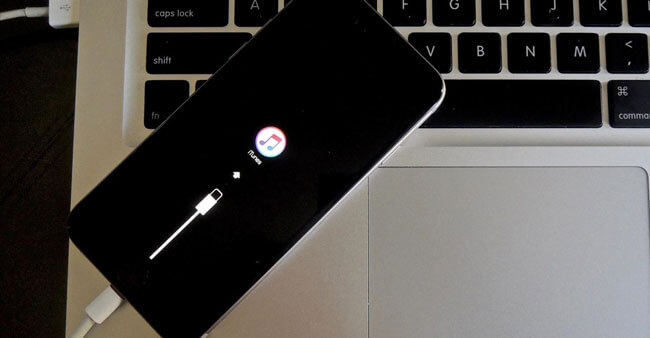
2023년에 비활성화된 iPhone을 잠금 해제하는 가장 좋은 방법은 툴킷을 사용하는 것입니다. FoneDog Toolkit – iOS 시스템 복구는 iOS 시스템을 복원하고 암호를 제거할 수 있습니다. 이 프로그램은 모든 사람이 프로그램을 효율적으로 사용할 수 있도록 기술에 정통하지 않은 사용자를 위해 만들어졌습니다.
인터페이스는 간단하고 이해하기 쉽게 만들어져 사용자가 프로그램을 원활하게 탐색할 수 있습니다.
사람들은 또한 읽습니다iPhone 사진을 Google에 백업하는 방법지운 Instagram 사진을 보는 방법?
스마트폰은 가장 많이 사용되는 기기 중 하나입니다. 자신의 가제트에 잠겨 있으면 정말 실망스럽습니다. 하지만 간단한 조사를 통해 iTunes 없이 비활성화된 iPhone 잠금 해제 휴대 전화를 다시 정상 상태로 복원하십시오. 이 기사를 찾은 방법과 같습니다. 그리고 지금까지 위에 나열된 방법의 도움으로 모든 휴대 전화 문제가 해결되었다고 가정합니다.
위의 방법에 유용합니까? 친구와 공유하거나 아래에 댓글을 남겨주세요.
코멘트 남김
Comment

프릴2019-08-07 03:36:02
fonedog 감사합니다, 마침내 문제를 해결했습니다

FoneDog2019-08-07 07:08:42
저희도 기꺼이 도와드리겠습니다. 지원해 주셔서 감사합니다.

데이브2019-06-04 15:52:59
이것은 무료 서비스입니까?

FoneDog2019-06-07 07:04:07
안녕하세요, 30일 동안 무료 평가판을 제공할 수 있습니다.

메드비 디아와라2019-05-08 14:37:43
니스, que j'utilise l'appli와 함께 정보를 따르십시오.

FoneDog2019-05-11 07:06:38
Bonjour, si vous avez des Questions sur le produit, n'hésitez pas à nous contacter. Merci pour votre soutien.
Hot Articles
/
흥미있는둔한
/
단순한어려운
감사합니다! 선택은 다음과 같습니다.
우수한
평가: 4.2 / 5 ( 132 등급)